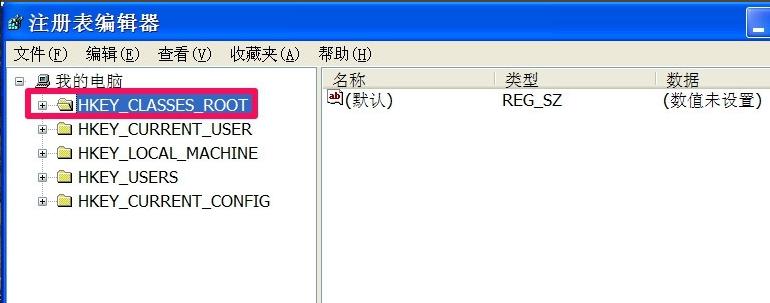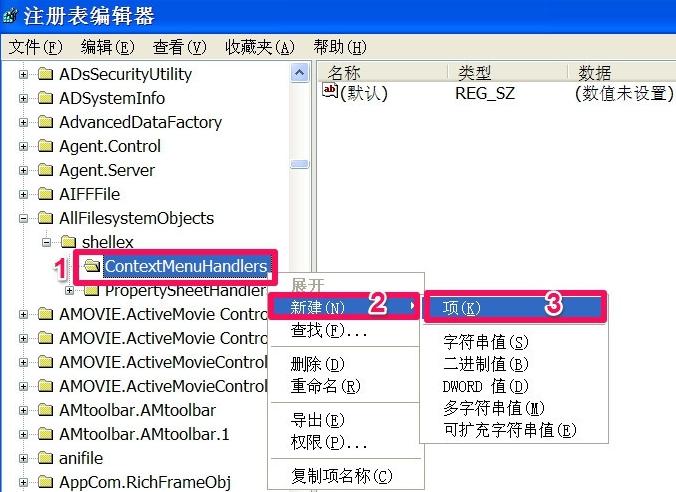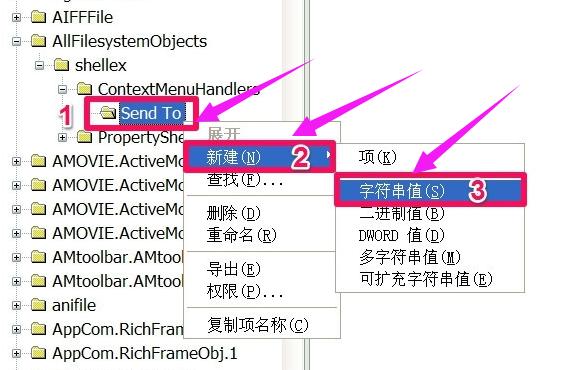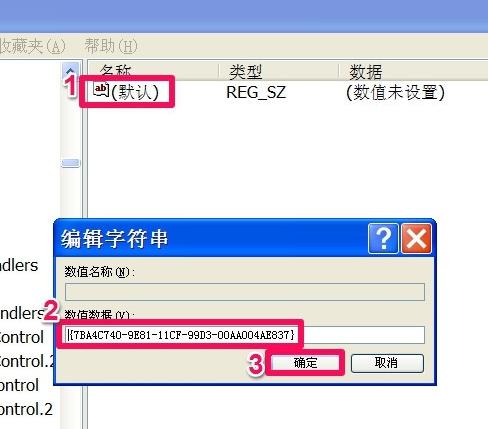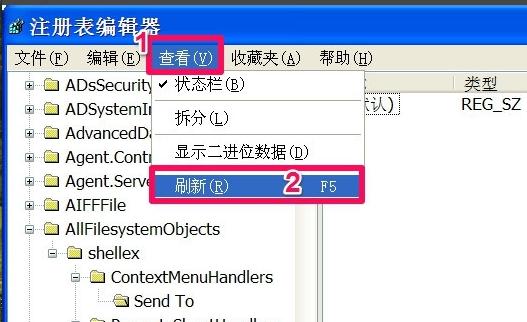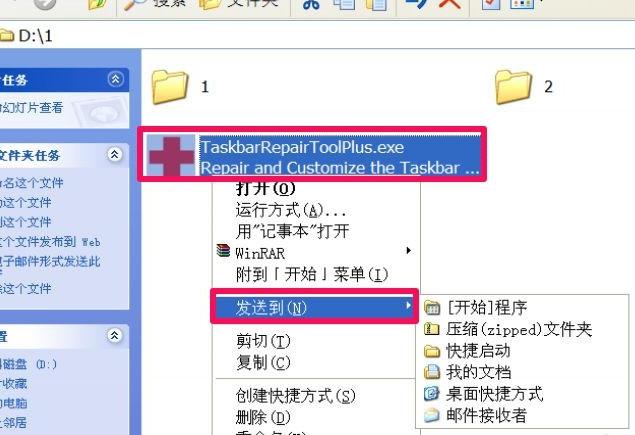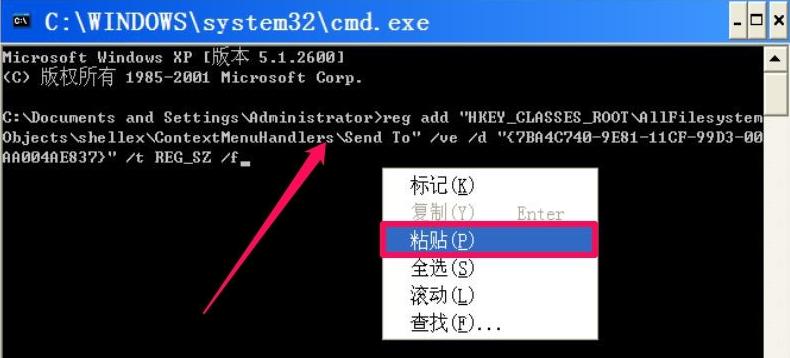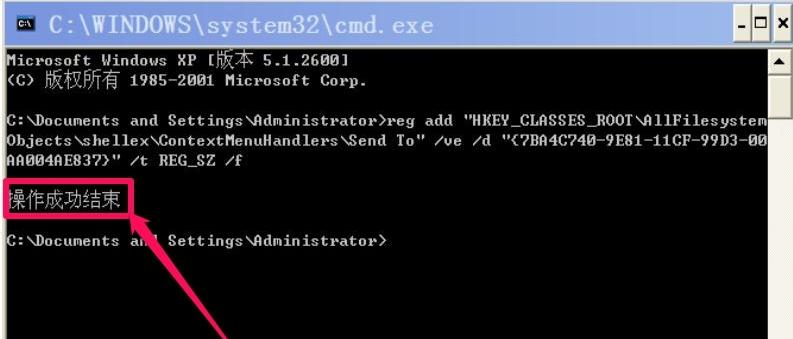win7右键发送到空白,教您win7右键菜单中的“发送到”菜单不见了如何办
发布时间:2022-05-22 文章来源:xp下载站 浏览:
|
Windows 7,中文名称视窗7,是由微软公司(Microsoft)开发的操作系统,内核版本号为Windows NT 6.1。Windows 7可供家庭及商业工作环境:笔记本电脑 、平板电脑 、多媒体中心等使用。和同为NT6成员的Windows Vista一脉相承,Windows 7继承了包括Aero风格等多项功能,并且在此基础上增添了些许功能。 很多用户都很喜欢将一些常用的文件和程序创建快捷方式到电脑桌面,以便可以快速的打开,但是有些用户发现,当鼠标右击是“发送到”菜单那个项目不见了,这该怎么去解决呢?为此,小编就来跟大家介绍win7右键菜单中的“发送到”菜单不见了的解决方法了。 Win7系统已经成为身边很多同学朋友生活学习工作的好伙伴。所以使用win7系统的用户有很多,不过系统总会有系统故障的时候,这不有用户就遇到了这么一个情况,单击鼠标右键时,右键菜单中的“发送到”菜单不见了,怎么办?下面,小编就来跟大家分享win7右键菜单中的“发送到”菜单不见了的解决方法了。 win7右键发送到空白 方法一:注册方法 这个问题一般是系统出错,或其它软件的安装, 把注册表的“发送到”这一项给弄没了,所以右键菜单中才会没有“发送到”这一项。解决方法,进入注册表。开始->运行->输入regedit命令。
win7电脑图解1 进入注册表编辑器窗口后,选择“HKEY_CLASSES_ROOT”这一项。
win7电脑图解2 然后按HKEY_CLASSES_ROOT\AllFilesystemObjects\shellex\ContextMenuHandlers\Send To路径选择Send To项,如果没有Send To这一项,就在ContextMenuHandlers这一项右键->新建->项。然后将“新项 #1”名字改为“Send To”。
右键发送电脑图解3 如果有Send To这一项,或者新建了这一项以后,在此项上右键->新建->字符串值。
菜单不见电脑图解4 在右侧“默认”上双击,在编辑字符串窗口中,在数据数值的编辑框中输入{7BA4C740-9E81-11CF-99D3-00AA004AE837},然后按“确定”。
右键发送电脑图解5 修改好后,在查看菜单下,选择“”刷新“,将注册表刷新一下,
菜单不见电脑图解6 右键菜单中的”发送到“就恢复出来了。
win7电脑图解7 方法二:命令法 使用命令方法来修复这个”发送到“菜单,先打开运行程序,输入cmd命令,打开命令提示符窗口。
菜单不见电脑图解8 在命令提示符窗口,输入reg add "HKEY_CLASSES_ROOT\AllFilesystemObjects\shellex\ContextMenuHandlers\Send To" /ve /d "{7BA4C740-9E81-11CF-99D3-00AA004AE837}" /t REG_SZ /f 这条命令,最好直接用复制方法,粘贴到命令提示符窗口。
菜单不见电脑图解9 然后按回车执行此命令,会有操作成功提示。
菜单不见电脑图解10 以上就是win7右键菜单中的“发送到”菜单不见了的解决方法了。 Windows 7简化了许多设计,如快速最大化,窗口半屏显示,跳转列表(Jump List),系统故障快速修复等。Windows 7将会让搜索和使用信息更加简单,包括本地、网络和互联网搜索功能,直观的用户体验将更加高级,还会整合自动化应用程序提交和交叉程序数据透明性。 |